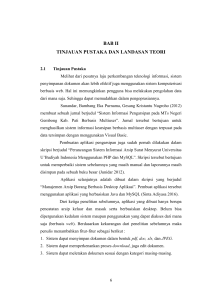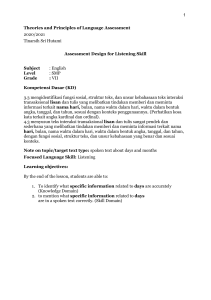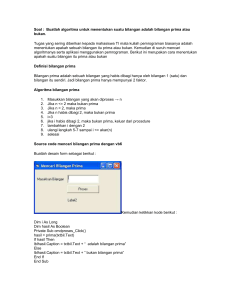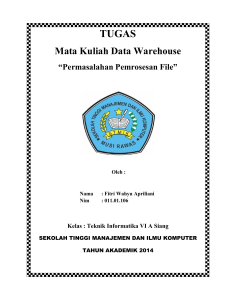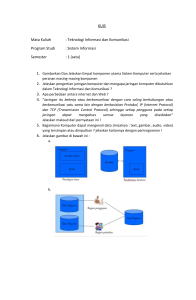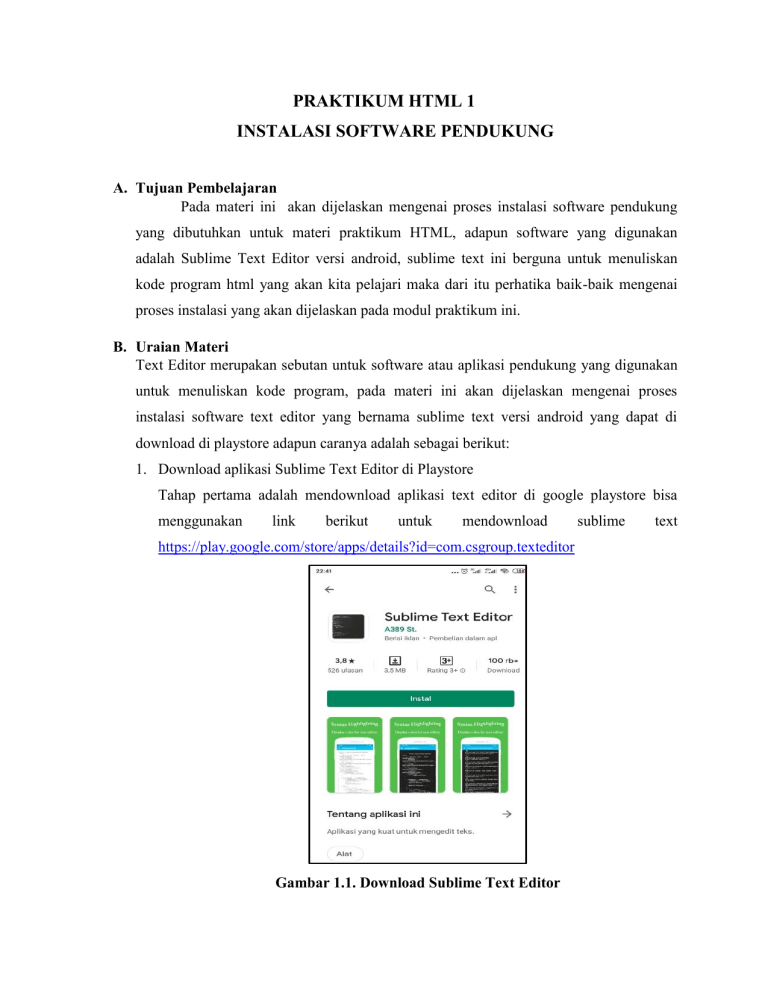
PRAKTIKUM HTML 1 INSTALASI SOFTWARE PENDUKUNG A. Tujuan Pembelajaran Pada materi ini akan dijelaskan mengenai proses instalasi software pendukung yang dibutuhkan untuk materi praktikum HTML, adapun software yang digunakan adalah Sublime Text Editor versi android, sublime text ini berguna untuk menuliskan kode program html yang akan kita pelajari maka dari itu perhatika baik-baik mengenai proses instalasi yang akan dijelaskan pada modul praktikum ini. B. Uraian Materi Text Editor merupakan sebutan untuk software atau aplikasi pendukung yang digunakan untuk menuliskan kode program, pada materi ini akan dijelaskan mengenai proses instalasi software text editor yang bernama sublime text versi android yang dapat di download di playstore adapun caranya adalah sebagai berikut: 1. Download aplikasi Sublime Text Editor di Playstore Tahap pertama adalah mendownload aplikasi text editor di google playstore bisa menggunakan link berikut untuk mendownload https://play.google.com/store/apps/details?id=com.csgroup.texteditor Gambar 1.1. Download Sublime Text Editor sublime text 2. Instalasi Sublime Text Editor Jika sudah berhasil men download sublime text berikutnya adalah proses instalasi aplikasi tersebut, tunggu sampai selesai proses isntalasinya. Gambar 1.2. Download Sublime Text Editor Selanjutnya adalah proses untuk memberika akses kepada aplikasi untuk bisa membuka folder data yang ada pada aplikasi. Proses instalasi aplikasi sublime text telah selesai, pada tahap berikutnya akan dijelaskan mengenai pembuatan file baru pada apliasi sublime text. C. Materi Latihan 1. Latihan 1 Latihan praktikum pertama adalah membuat file html baru menggunakan aplikasi sublime text yang sudah selesai di install sebelumnya dan caranya adalah sebagai berikut: untuk membuat file baru pada aplikasi sublime text silahkan tekan atau klik icon yang sudah diberi tanda merah maka akan tampil menu yang tersedia pada aplikasi sublime text dan silahkan pilih menu File baru yang sudah diberika tanda merah. Silahkan ketik baris kode dibawah ini pada sublime text <html> <head> <title>Latihan HTML nama kamu</title> </head> <body> INI TEXT LATIHAN PERTAMA DI HTML </body> </html> Jika kode program sudah diketik seperti gambar yang diatas selanjutnya kita harus menyimpan hasil kode program yang sudah dibuat dengan cara seperti pada gambar dibawah ini. Pada gambar diatas menjelaskan cara untuk menyimpan hasil kode program yang sudah dibuat dan setelah mengikuti tahapan gambar diatas akan dilanjutkan dengan proses seperti gambar dibawah ini. Pada saat ingin menyimpan hasil kode program yang sudah dibuat silahkan untuk memberikan nama file dengan contoh latihan_1_aang.html dimana disitu nama kalian di sisipkan pada nama file latihan. Dan selanjutnya adalah melihat hasil kode program yang sudah dibuat akan ditampilkan pada browser agar terlihat hasil kode yang telah dibuat dan cara untuk melihat hasilnya ada pada cara seperti gambar dibawah ini. Pada gambar diatas jika kita ingin melihat hasil kode program yang sudah kita buat maka tahapannya adalah seperti pada gambar diatas yang dimana kita memilih menu lihat di web maka aplikasi sublime text akan menampilkan beberapa pilihan icon dan yang akan kita gunakan adalah aplkasi yang sudah ter install di hp masing-masing yaitu google crome setalah memilih google crome maka pada browser akan ditampilkan hasil program yang sudah dibuat seperti gambar dibawah ini. Jika pada browser google crome tampil text seperti gambar yang di atas maka kita telah berhasil membuat dan menampilkan hasil dari kode program yang sudah kita buat untuk selanjutnya silahkan kalian coba untuk mengganti text “ini adalah text html pertama saya “ menjadi sesuai yang kamu inginkan, jika kalian sudah mengganti text tersebut jangan lupa untuk menyimpan kembali hasil perubahan yang sudah dilakukan dan berikutnya silahkan reload atau refresh browser google crome untuk melihat hasil pembaharuannya. D. Tugas Latihan 1 1. Buatlah laporan mengenai hasil latihan yang sudah kalian lakukan dengan cara screenshot kode program yang sudah kalian buat serta screenshot hasil kode program pada google crome. 2. Tugas dikumpulkan paling telat pada saat pertemuan berikutnya 3. Tugas yang dikirim dalam bentuk Microsoft word jika tidak memiliki computer atau laptop silahkan download Microsoft word versi androidnya di google playstore. 4. Jika sudah selesai membuat laporan silahkan file laporan tersebut dikirim ke chat whatsapp saya atau japri INGAT PALING TELAT MENGUMPULKAN ADALAH DI PERTEMUAN BERIKUTNYA. 5. Silahkan kirim file tersebut dengan menambahkan nama dan kelas kalian